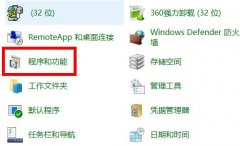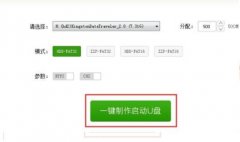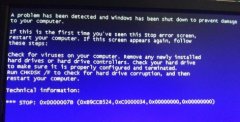外设是电脑使用过程中不可或缺的一部分,尤其是鼠标和键盘,它们直接影响用户的操作体验。使用一段时间后,许多用户会遇到鼠标不灵敏、键盘按键失灵等问题。这些故障不仅令人烦恼,还可能影响工作效率。为了更好地解决这一问题,以下将针对鼠标和键盘的常见故障进行逐步排查,帮助您恢复外设的正常功能。

在排查鼠标故障时,首先需要检查连接状态。无线鼠标常常由于电源不足而失去响应,确保电池电量充足或者更换新电池,显得尤为重要。对于有线鼠标,则需确保USB接口干净且毫无松动,同时尝试更换不同的USB接口,观察是否能够恢复正常。
如果连接正常但鼠标依然无法使用,不妨检查驱动程序。可以通过设备管理器查看是否有更新的驱动程序,并进行更新。在更新后,重启电脑,看故障是否得到解决。需要注意的是,某些鼠标特定的功能可能需要特定的驱动程序支持,因此品牌官方网站提供的驱动程序更值得信赖。
接下来是关于键盘的故障排查。键盘失灵,常见的原因之一在于连接问题。检查键盘是否插好,若是无线键盘,确认USB接收器是否受到阻挡或者干扰。存在问题时试着更换不同的USB接口,甚至重置键盘的连接。
若外设连接无误,进入下一步可考虑清洁。长时间使用后,键盘和鼠标会积累灰尘和污垢,影响性能。对键盘的清理可以使用压缩空气清除按键缝隙中的尘土,而鼠标底部的传感器也应保持干净,避免影响光学传感器的工作。
就像鼠标有时需要更新驱动程序,键盘也可能需要对应的驱动。特别是带有宏功能或特殊按键的键盘,确保您有正确的驱动程序,可以提升使用体验。
如果上述方法均未解决问题,可以考虑硬件故障。鼠标内部的传感器或者电路出现问题时,往往需要专业人士的介入。对于键盘,如果某些按键完全无法使用,可能是内部线路损坏或按键本身失效,建议进行维修或者更换。
拥有一套简单有效的故障排查流程,不仅可以帮助用户解决眼前的问题,还能提升对外设的理解,增强在实际操作中的信心。无论是处理日常故障,还是对高效工作的追求,掌握这些技巧都是相当必要的。
常见问题解答
1. 为什么我的鼠标移动不流畅?
- 检查光学传感器是否干净,确保表面平滑,并尝试更换USB接口。
2. 键盘某些按键无法输入怎么办?
- 清理按键缝隙内的灰尘,检查连接是否稳定。如果依旧失灵,可能需要考虑更换或维修。
3. 无线鼠标怎样才能保持长期使用?
- 勤换电池或定期充电,使用前确保通信线路清晰无干扰,避免多电子设备干扰。
4. 如何判断鼠标或键盘是软件还是硬件故障?
- 尝试在其他电脑上连接,如仍无法使用,则可能是硬件问题;如能正常使用,则是软件故障。
5. 有没有推荐的清洁工具?
- 除了压缩空气,可使用湿纸巾和酒精进行深度清洁,注意避免液体进入设备内部。